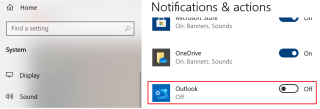Hoy, les mostraré consejos efectivos para organizar correos electrónicos en Outlook.
- El trabajador promedio a tiempo completo en Estados Unidos recibe alrededor de 120 correos electrónicos por día y pasa alrededor del 28 por ciento de su jornada laboral leyendo y respondiendo correos electrónicos. Eso es mucho tiempo. No es de extrañar que estemos estresados, pasando por esta interminable ola de correos electrónicos y aún teniendo que hacer nuestro trabajo real.
- Es hora de cubrir algunos consejos y técnicas para que pueda controlar su bandeja de entrada. Si investigó este tema, encontrará diferentes estrategias sobre cómo manejar el correo electrónico. Por ejemplo, hay Bandeja de entrada cero. Es una estrategia donde el objetivo es mantener siempre tu bandeja de entrada 100 por ciento vacía.
- En el otro extremo del espectro, hay personas que tienen miles de correos electrónicos en su bandeja de entrada y están perfectamente felices. Usan herramientas de marcado y herramientas de búsqueda para encontrar lo que necesitan.
- Ahora, estos extremos no funcionan para mí. Ambos me dan ansiedad. He probado ambas versiones. Si paso el día asegurándome de que mi bandeja de entrada esté 100 por ciento limpia, no realizo mucho trabajo porque me distraigo. Si me pierdo un día o dos, termino yendo al otro extremo donde dejo que todo se acumule y pierdo la pista porque cada correo electrónico para mí es como una prueba que debe completarse.
- Cuando tengo que desplazarme por una bandeja de entrada inundada con toneladas de texto esperándome, me estreso. No quiero entrar más en esa caja. Lo que me funciona y lo que recomiendo, si quieres mejorar tu productividad y reducir tu ansiedad es usar un sistema que aplique ideas de ambas estrategias.
- También le mostraré algunas excelentes funciones de Microsoft Outlook que pueden ayudarlo a reducir considerablemente el tiempo que dedica a un correo electrónico.
Desarrolle una rutina de correo electrónico
- A pesar de la creencia popular, nuestros cerebros no son buenos para realizar múltiples tareas. De hecho, la investigación ha demostrado que la multitarea reduce la productividad. Así que deja de revisar constantemente tu bandeja de entrada porque cuando estás en el medio de hacer algo, lleva algo de tiempo volver a la normalidad.
- Después de revisar su bandeja de entrada, estos minutos se acumulan con el tiempo y realmente se vuelve frustrante tener que reiniciar una tarea varias veces.
- Sé que puede no ser posible para todos, pero para la mayoría de los trabajos. ¿Es necesario para una respuesta inmediata a un correo electrónico? Recomienda dedicar, por ejemplo, diez minutos cada hora a tu correo electrónico. Solo concéntrate en los más importantes. Cuando haya terminado, cierre su bandeja de entrada y concentre su atención en sus otras tareas.
- Además, asegúrese de desactivar las notificaciones de Windows para que no aparezcan ventanas emergentes constantemente.
Para desactivar las notificaciones:
- Seleccione el botón Inicio y luego seleccione Configuración . Vaya a Sistema > Notificaciones y acciones .
- Esto lo llevará a notificaciones y acciones. Cuando te desplaces hacia abajo, verás las diferentes aplicaciones para las que están activadas las notificaciones. Definitivamente apague Outlook, pero también revise las otras aplicaciones para ver si realmente necesita obtener ventanas emergentes para alguna de ellas.

- Si no puede cerrar Outlook durante su tiempo libre de correo electrónico porque necesitaba realizar otras tareas, cambie al modo sin conexión. Para cambiar a sin conexión, vaya a enviar/recibir en la parte superior y haga clic en trabajar sin conexión en la barra de estado.

- También puede ver que actualmente está desconectado.
- Cuando llegue el momento de revisar los correos electrónicos nuevamente, simplemente haga clic en trabajar sin conexión nuevamente y su bandeja de entrada actualizará el número para crear un sistema de carpetas que funcione para usted.
Usar sistema de carpetas basado en acciones
- Hablemos de archivar y archivar correos electrónicos. En el pasado, creé una elaborada estructura de carpetas de varios niveles para diferentes temas para archivar los correos electrónicos que quería conservar. Funciona bien al principio, pero seguí agregando temas y la lista se hizo más y más larga.
- Pasé tiempo decidiendo qué carpeta debía mover y enviar un correo electrónico al líder. Cuando buscaba algo a menudo, ya no estaba seguro de dónde lo ponía y terminé perdiendo el tiempo buscándolo, lo que anula el propósito.
- Ahora uso una estructura de carpetas más basada en acciones y trato de mantenerlo en un sistema simple con solo unas pocas carpetas. Te mostraré cómo puedes configurar eso en un momento.
- La otra regla importante es evitar volver a leer los correos electrónicos. Esa es otra razón por la que no me gusta una bandeja de entrada desbordada, porque si mantiene todo en su bandeja de entrada, terminará releyendo los correos electrónicos varias veces.
- Esto es lo que hago para evitar eso. La primera vez que leo un correo electrónico, decido qué hacer con él. Si es algo que puedo hacer de inmediato, lo hago. Por ejemplo, si contabilidad necesita un recibo, olvidé enviarlo. Lo envío enseguida.
- Básicamente, cualquier cosa que pueda hacer en un par de minutos, haré para lograrlo. Cuando termino y respondo el correo electrónico, decido si es algo a lo que debo referirme en algún momento en el futuro. O tal vez es algo que debo conservar por motivos legales o fiscales. Si es así, archivaré el correo electrónico simplemente haciendo clic en archivar en la parte superior.

- Esto moverá el correo electrónico de mi bandeja de entrada a la carpeta de archivo. Más tarde, si necesito regresar, puedo usar la búsqueda para encontrarlo.
- Si es algo que definitivamente ya no necesito, simplemente lo borro. En lugar de archivar, hago clic en Eliminar. Esto moverá el correo electrónico de mi bandeja de entrada a los elementos eliminados.
- Regularmente vacío la carpeta de elementos eliminados para que no ocupe espacio de almacenamiento innecesario. Eso es lo que hago con un correo electrónico que sé que es rápido de completar y almacenar y luego archivarlo o eliminarlo.
- Obviamente, lo mismo se aplica a los correos electrónicos en los que no se requiere ninguna acción. Decido si quiero archivar el mensaje o moverlo a la papelera de inmediato.
- Ahora, ¿qué puedes hacer cuando te encuentras con un mensaje que no puedes responder de inmediato? Tal vez requiera crear un informe o consultar con otra persona o cualquier cosa que tome más de un par de minutos. Aquí es donde entra mi carpeta de acciones. Si después de leer el correo electrónico, me doy cuenta de que necesito dedicarle más tiempo, lo muevo a una carpeta que creé.

- Para crear una carpeta, haga clic derecho en su buzón y seleccione nueva carpeta, asígnele un nombre y presione enter.
- Esto también funciona en carpetas existentes en caso de que desee crear una subcarpeta. En mi caso, tengo una carpeta llamada Acción requerida.
- También puede arrastrar y soltar para obtener sus carpetas en el orden que desee, de modo que cuando me encuentre con un correo electrónico, no pueda eliminarlo ni responderlo de inmediato.
- Uso los pasos rápidos para mover el mensaje a la carpeta de acciones para configurar un paso rápido. Simplemente haga clic derecho en el mensaje, seleccione pasos rápidos, luego nuevo paso rápido y luego muévase a la carpeta.

- Dale un nombre y sus acciones. Seleccione la carpeta a la que desea que se mueva el mensaje en el menú desplegable. Haga clic en Finalizar que creó el paso rápido con el correo electrónico resaltado.

- Simplemente haga clic en el paso rápido en la pestaña de inicio. Esto lo sacará de la bandeja de entrada.

- También puede agregar un acceso directo a su paso rápido. Vaya a quickstep, administre quickstep y luego edite. Elija un atajo, combinación de teclas y guarde, luego use el atajo para asignar su mensaje, pero eso no es donde termina porque, de lo contrario, acaba de crear otra carpeta de la que necesita realizar un seguimiento.

- Puede delegar las tareas a alguien. Simplemente puede reenviar el correo electrónico a la persona para asegurarse de que se haga.
- Puede marcarlo usando la función de seguimiento de Outlook.
- Si no puede delegar la tarea porque solo usted puede hacerla, debe crearla a partir de ella. Lo que hago es programar tiempo en mi calendario para hacerlo, porque si no programo, no va a suceder.
- Para programar la hora, cree una cita directamente desde el mensaje simplemente arrastrando el mensaje al icono del calendario. Esto abrirá la ventana de citas. Puede usar el asistente de programación para programar un espacio para trabajar en el correo electrónico. De esta manera, mi tarea tiene una buena oportunidad de ser hecha.
- Voy a añadir un ajuste final a esto. Cambiemos la carpeta de inicio predeterminada en Outlook a la carpeta de acción. Cada vez que se abre Outlook, lo primero que verá son cosas que debe hacer. Esto es excelente para mí porque me distraigo fácilmente con otros correos electrónicos y es posible que me olvide de revisar mi carpeta real.
- Para hacer la carpeta predeterminada, vaya a las opciones de archivo en avance, verá el inicio y la salida de Outlook. Aquí puede seleccionar la carpeta que utiliza Outlook como carpeta de inicio. Simplemente haga clic en Examinar y seleccione la carpeta Acción.

Desordene su bandeja de entrada
- Obviamente, la forma más fácil de tener una bandeja de entrada limpia es tener menos mensajes para trabajar, así que cancela la suscripción de cualquier cosa que no quieras recibir. Si no puede lograr que alguien deje de bombardearlo con correos electrónicos, bloquee al remitente y envíelo a la carpeta de correo no deseado.
- Desactive las notificaciones de correo electrónico de aplicaciones externas y redes sociales, básicamente, haga todo lo posible para reducir la ola de correos electrónicos entrantes.
- También recomiendo usar reglas en Outlook. Por ejemplo, estoy suscrito a varios boletines que me interesan, pero no quiero que estos mensajes se acumulen en mi bandeja de entrada. En este caso, puede crear una carpeta separada para estos mensajes y usar la regla para moverlos automáticamente a esta carpeta tan pronto como lleguen. Eso es muy simple. Haga clic en uno de los correos electrónicos de boletines que recibió, luego seleccione las reglas de la pestaña de inicio y cree una regla.
- Ahora necesitamos identificar algún disparador para la regla. Puede ser el remitente específico o ciertas palabras clave en la línea de asunto.
- En mi caso, voy a ir con el remitente, luego seleccionaré la carpeta a la que quiero moverlo y listo.
- Puede obtener retiros realmente creativos y complejos. Simplemente haga clic en Opciones avanzadas para ver a qué me refiero. En mi caso, solo necesito una regla simple, así que haré clic en Aceptar.

- Un último consejo, esto funciona especialmente bien en un entorno corporativo donde las personas envían muchos correos electrónicos con destinatarios y CC para mantenerlos informados. Ahora, por lo general, estos correos electrónicos no requieren acción, por lo que podría usar una regla para moverlos a una carpeta separada para que pueda leerlos más tarde o no.
- Otra forma es codificarlos por colores para que con esa apertura, ya sepas que estos mensajes no están dirigidos a ti directamente.
- Para configurar dicho formato condicional en Outlook, vaya a la pestaña de vista, seleccione la configuración de vista y luego el formato condicional. Haga clic en Agregar para configurar una nueva regla. Asigne un nombre, haga clic en el botón de fuente. Puede cambiar la fuente, el estilo, el tamaño y el color.
- Necesitamos agregar una condición. También puede ser muy complejo, pero todo lo que quiero es aplicar a los mensajes en los que me copian, así que marcaré la casilla donde estoy y, desde el menú desplegable, seleccionaré en la línea con otras personas. Eso es todo. Haga clic en Aceptar.

- Me enviaré un correo electrónico a mí mismo en el CC y ahora, cuando llega el mensaje, veo de inmediato que solo me copiaron en este correo electrónico, así que ahí lo tienen.

- Para resumir, desarrolle una rutina de correo electrónico y deje de revisar constantemente su bandeja de entrada. Cree un sistema de carpetas que funcione para usted y aplique una regla de un solo toque para evitar volver a leer los correos electrónicos y saturar su bandeja de entrada aplicando reglas y desactivando las notificaciones por correo electrónico. Espero que estos consejos para organizar correos electrónicos en Outlook te sean útiles para controlar tu bandeja de entrada y mejorar tu productividad.
Para obtener más información, visite el sitio web de Microsoft .
Ahora me gustaría saber de usted:
¿Qué estrategia de la publicación de hoy vas a probar primero? O tal vez tenga una pregunta sobre algo que cubrí.
De cualquier manera, me gustaría saber de usted, así que continúe y deje un comentario a continuación.